YouTubeのコメント欄は、視聴者に自分の意見を伝える機会を与えるとともに、動画制作者や他の視聴者との交流を可能にします。しかし、コメント欄が情報で溢れかえり、特定のコメントを探すのが難しい場合もあります。 このような場合、YouTubeのコメントをフィルタリングできないかと思うかもしれません。コメント欄を上手に管理するために、この記事ではコンテンツ制作者と視聴者の両方に向けて、YouTubeのコメントをフィルタリングする方法を詳しくご紹介します。 それでは、この機能について詳しく見ていきましょう!
YouTubeのコメントをフィルタリングする方法(クリエイター向け)
コンテンツ クリエイターの場合は、YouTube Studioを使用してコメントを効率的に管理およびフィルタリングできます。次に、YouTube Studioでコメントをフィルタリングする手順を説明します。
ステップ1:ブラウザでYouTubeにアクセスし、アカウントにログインします。
ステップ2:右上隅のプロフィール写真をクリックし、ドロップダウン メニューから「YouTube Studio」を選択します。
ステップ3:左側のサイドバーで「コミュニティ」をクリックすると、チャンネルのすべてのコメントが表示されます。
ステップ4:ここでは、異なる条件に基づいてコメントをフィルタリングできます。
1. 管理ステータス
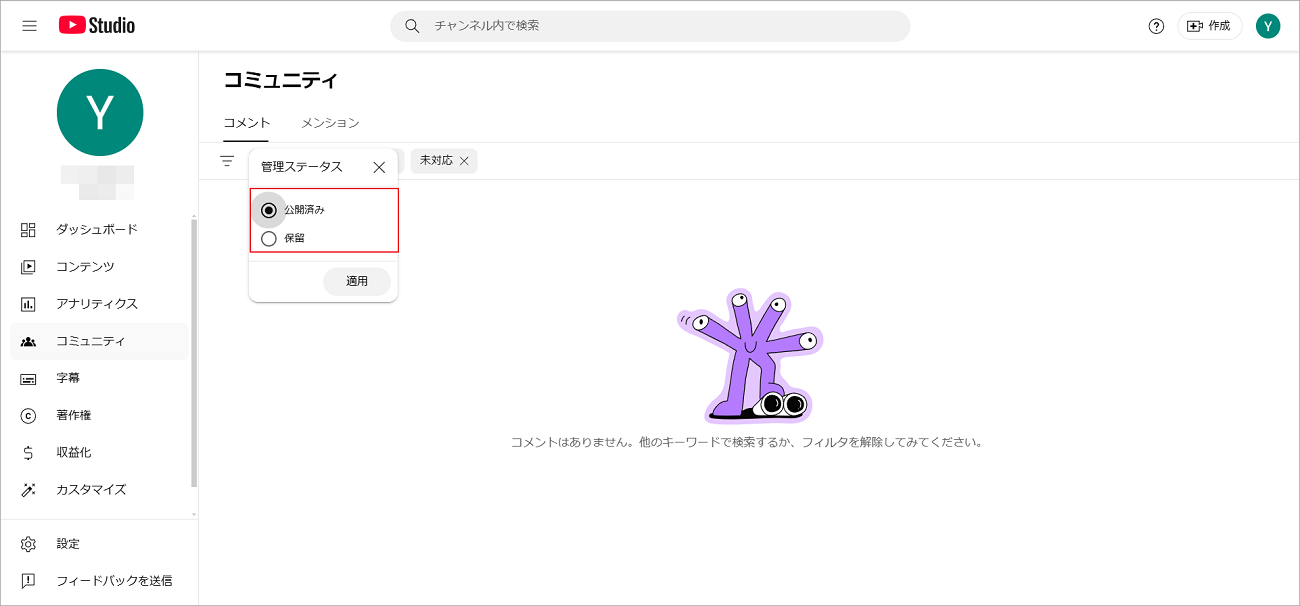
- 公開済み:動画に公開されているコメントのみを表示します。
- 保留:YouTubeは、特定のコメントを不適切な可能性があるとしてフラグを立て、審査のために保留します。 これは通常、コメントに微妙なキーワードやフレーズが含まれているためで、システムが自動的に認識し、一時的に非表示にします。
「新しい順」を選択してコメントを時系列順に表示したり、「関連度の高い順」を選択して動画コンテンツや視聴者の反応に最も関連性の高いコメントを表示したりして、コメントを並べ替えることもできます。
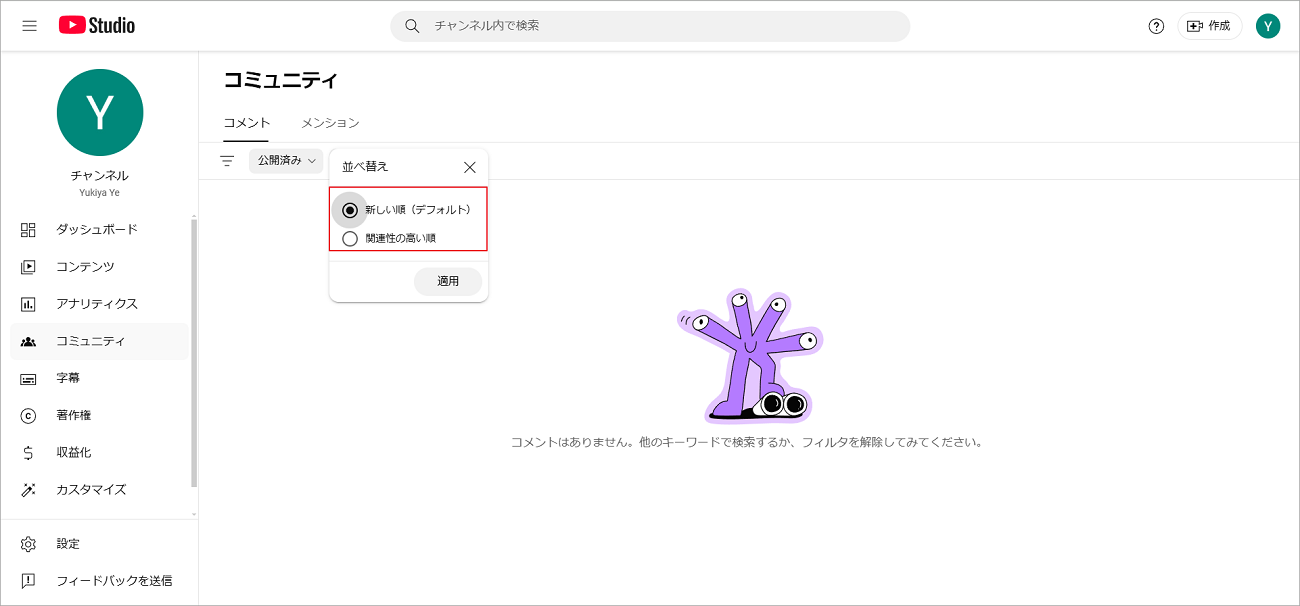
その他のフィルタ:
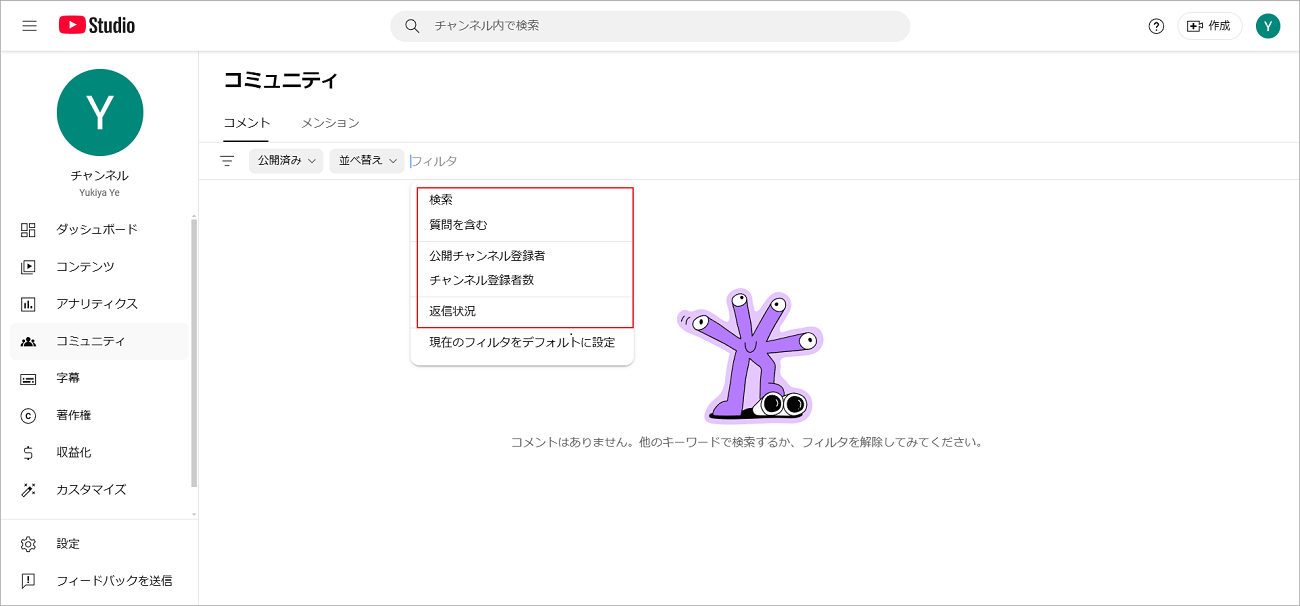
- 検索:特定のキーワードまたはフレーズに基づいてコメントを検索します。
- 質問を含む:問を含むコメントを検索します
- 公開チャンネル登録者:公開チャンネル登録者が投稿したコメントを検索します。
- チャンネル登録者数:特定の数のチャンネル登録者があるユーザーが投稿したコメントを検索します。
- 返信状況:「未対応」、「対応済み」、「新しい返信で対応する」などの返信状況でコメントをフィルタリングします。
これらのフィルタを後続の使用に適用する場合は、「現在のフィルタをデフォルトに設定」をクリックします。
YouTubeのコメントをフィルタリングする方法(視聴者向け)
視聴者の場合、クリエイターのようにコメントを完全に管理することはできませんが、視聴体験を向上させるための基本的なフィルタリングオプションを使用することはできます。YouTubeが視聴者向けに提供しているコメントフィルタリング機能には、主に「評価順」または「新しい順」で並べ替えるオプションがあります。「評価順」は、コメントの「いいね」や返信数などのインタラクション要素に基づいて並べ替えられ、「新しい順」はコメントが投稿された時間に基づいて並べ替えられ、最近投稿されたコメントが表示されます。
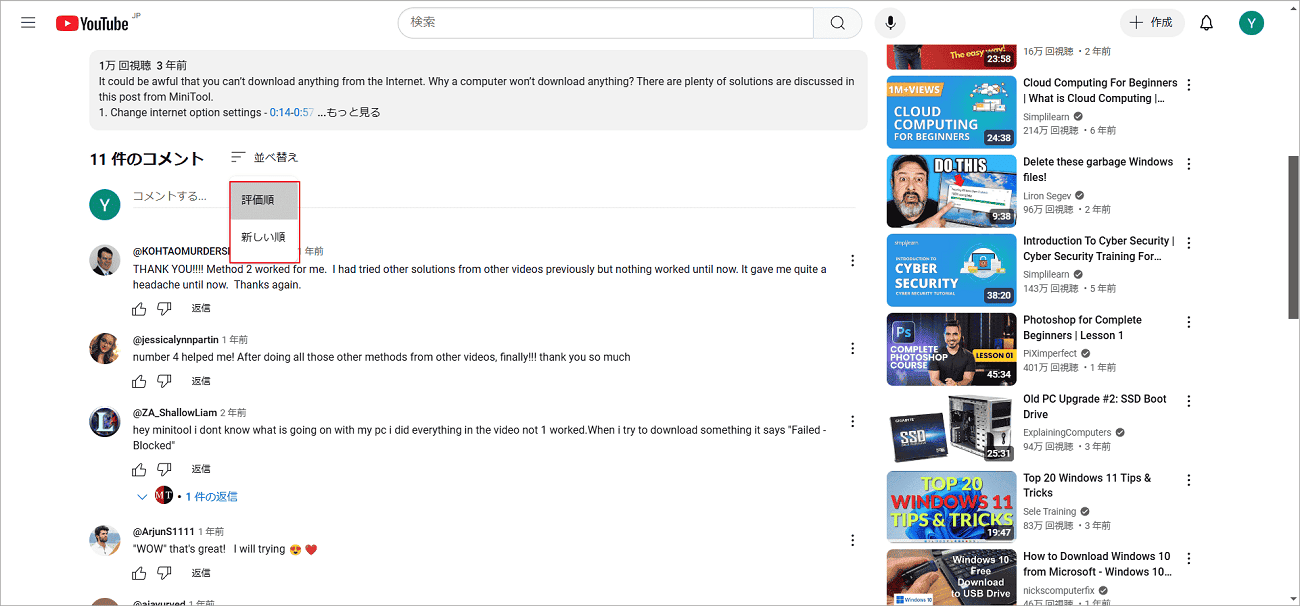
より多くのコメントフィルタリングオプションが必要な場合は、vidIQ Vision for YouTubeなどのサードパーティ拡張機能を利用することをお勧めします。拡張機能をインストールすると、さまざまな高度なコメント フィルタリング機能を使用できるようになります。拡張機能を使用する手順は次のとおりです。
ステップ1:Chromeにアクセスし、vidIQ Vision for YouTube拡張機能を見つけて、「Chrome に追加」をクリックしてインストールします。
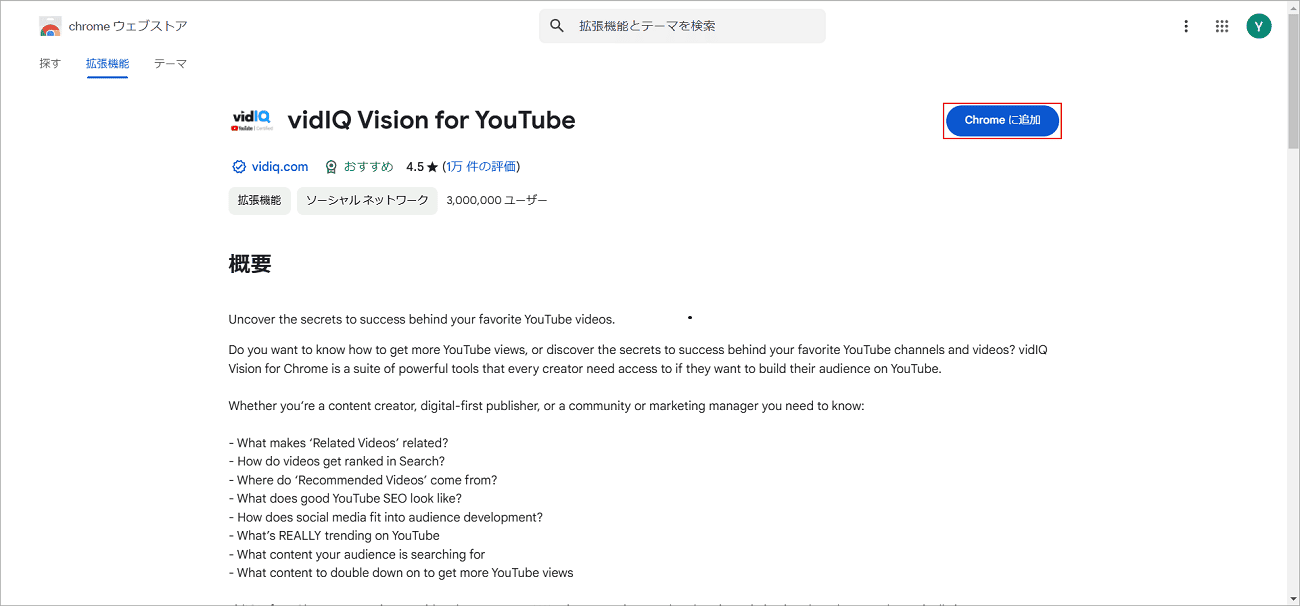
ステップ2:YouTubeに移動し、コメントをフィルタリングする動画を見つけます。
ステップ3:動画のコメント セクションで、vidIQのコメント フィルタ メニューを展開します。
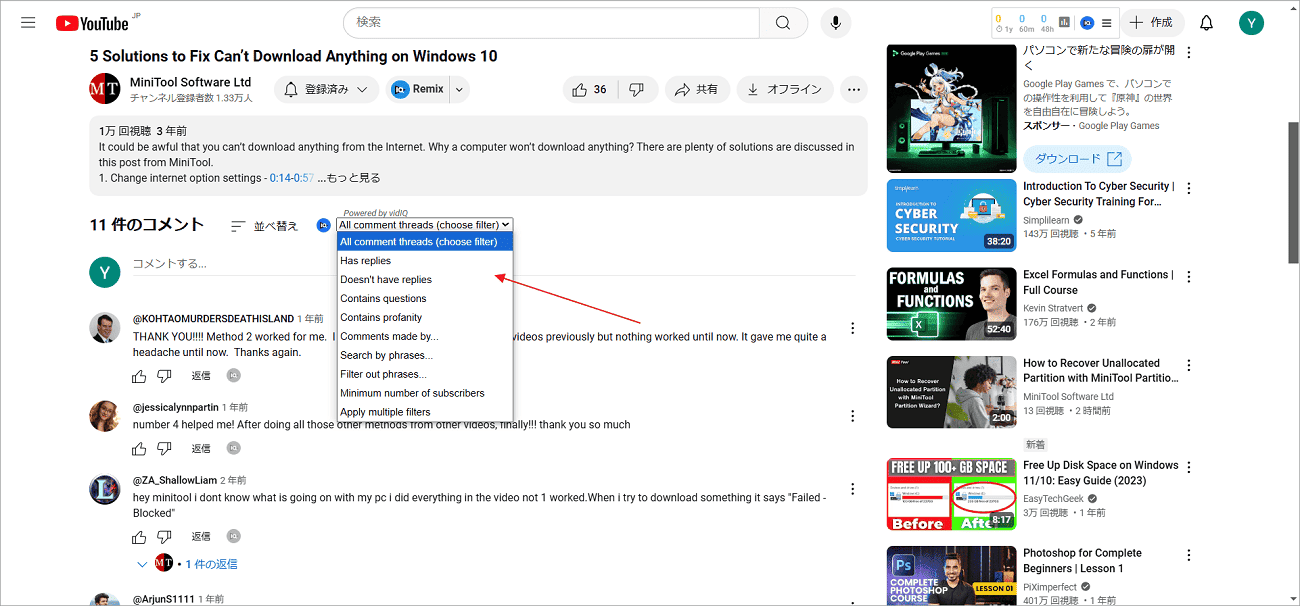
以下の条件でフィルタリングできるようになります。
- Has replies:返信のあるコメントを検索します。
- Doesn’t have replies:返信のないコメントを検索します。
- Contains questions:質問を含むコメントを検索します。
- Contains profanity:卑猥な言葉を含むコメントを検索します。
- Comments made by…:特定のユーザーが投稿したコメントを検索します。
- Search by phrases…:特定のフレーズを含むコメントを検索します。
- Filter out phrases…:特定のフレーズを含むコメントを除外します。
- Minimum number of subscribers:特定のチャンネル登録者数でコメントをフィルタリングします。
- Apply multiple filters:複数のフィルタを同時に適用します。
MiniTool Video Converterクリックしてダウンロード100%クリーン&セーフ
結語
コンテンツの作成者でも視聴者でも、YouTubeでコメントをフィルタリングすると、コメント セクションをより適切に管理し、無関係なコンテンツや不適切なコンテンツによる邪魔を避けることができます。この記事では、詳細なフィルタリング方法を紹介し、個人のニーズに応じてコメントエクスペリエンスを最適化できるようにお手伝いします。


